上一节中讲了道路创建的三要素:平面路线(Alignment)、纵断面(Profile)、横断面(Assembly),今天就讲一下条件部件在道路模型中的表现以及道路的挖填方计算。
(1)条件部件
首先创建一个简单的条件部件如下图,实现的功能就是:
填方时:当填方高度小于5m时,直接一坡到地面;当填方高度大于5m时,会出现一级平台,然后再一坡到地面;
挖方时:当挖方高度小于5m时,直接一坡到地面;当挖方高度大于5m时,会出现一级平台,然后再一坡到地面。
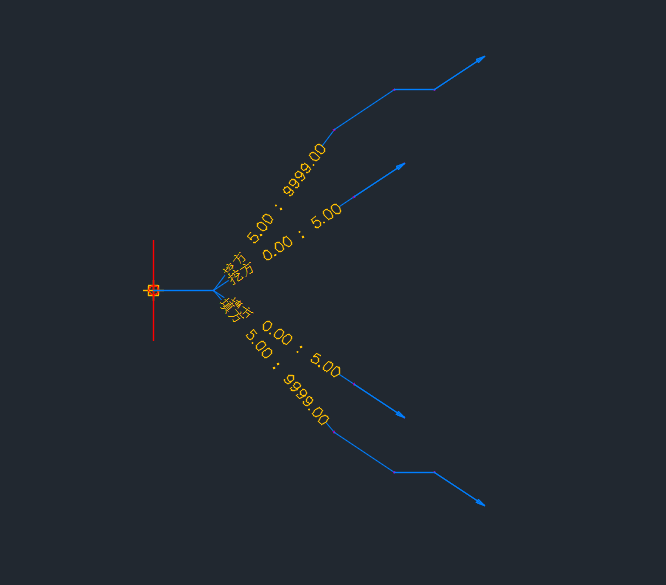
根据上节的步骤进行创建道路模型,见下图所示,仔细观察条件部件在道路模型中的表现。

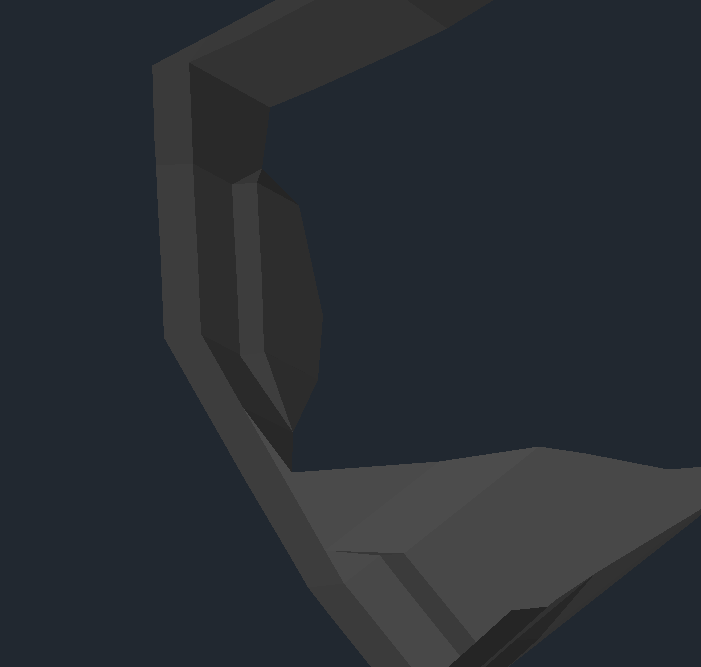
(2)道路的填挖方计算
假定道路模型已经创建完成,本例中使用的横断面见下图:
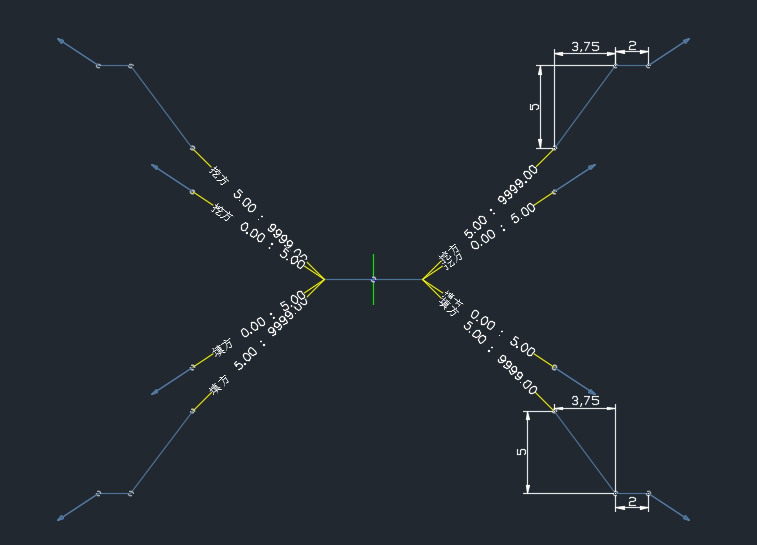
若要进行道路的填挖方计算,首先要创建道路曲面,然后再创建采样线(sampleLine),civil3d根据采样线进行填挖方计算。
右键道路模型【特性】调出道路模型特性对话框,在这里根据道路模型创建道路曲面。操作顺序见下图。

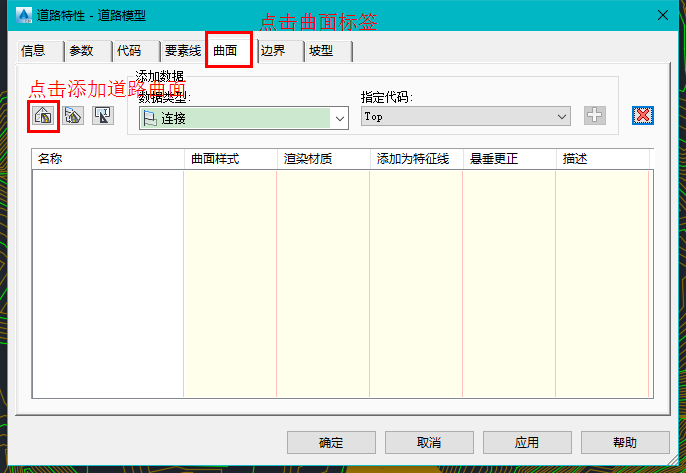
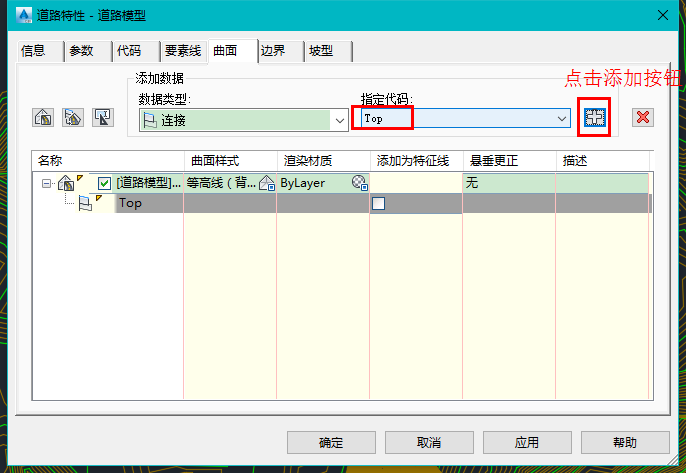

最后点击确定即可创建道路曲面,这时【曲面】下面会包含类似于下图所示的曲面对象。
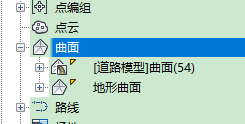
下面创建采样线,在【常用】选项卡中点击【采样线】如下图:
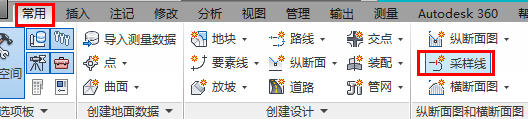
随后屏幕会出现一个拾取框,这时按一下空格键,会弹出从列表选择路线对话框,然后选择要采样的路线,点击确定,弹出【创建采样线编组】对话框,设置如下:
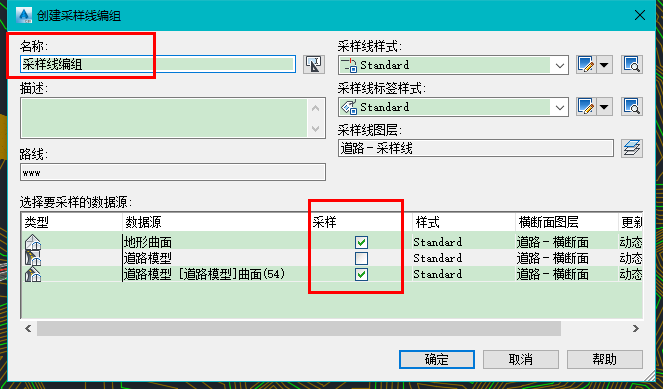
点击确定后,【采样线工具】条被激活,如下图:

点击【按桩号范围...】进行创建采样线:
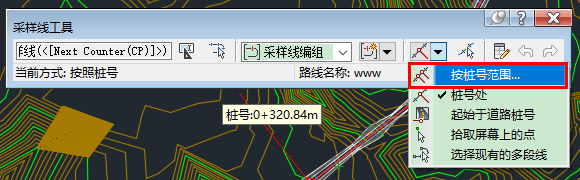
点击后弹出如下对话框,设置如下,需要注意的是采样线的宽度,当道路模型比较宽时,采样线也要设置的宽一些。

点击确定按钮,同时关闭【采样线工具】条。创建的采样线如下图,这时注意左侧的目录树中的【路线】--【路线中线】--“道路中心线”--【采样线编组】下会显示刚刚创建的采样线编组,在这就可以看出采样线是路线下的子对象,采样线依附于路线,也就是说路线是采样线的容器。一个路线下面可以同时创建多个独立的采样线编组。
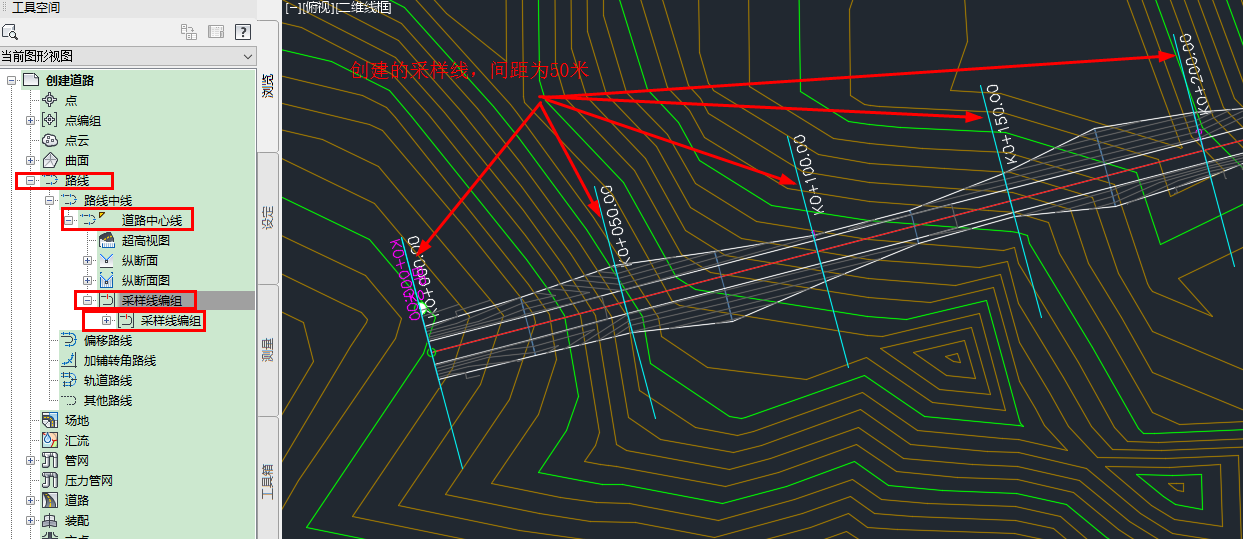
最后一步就是计算填挖方量(在civil中叫计算材质ComputeMaterials)
首先拾取任意一个前面创建的采样线,菜单面板中会自动显示更采样线有关的操作,如下图:
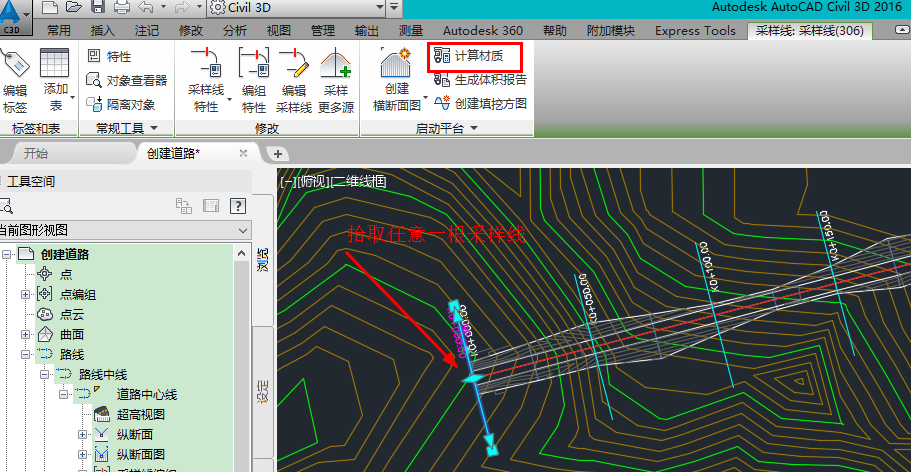
点击【计算材质】命令后,跳出如下临时对话框,选择路线及采样线编组
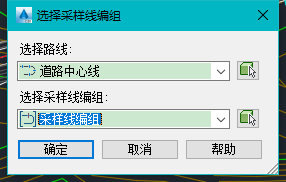
点击确定后,跳出【计算材质】对话框,设置如下,需要注意的是自然地面使用地形曲面,设计曲面使用道路模型生成的曲面。
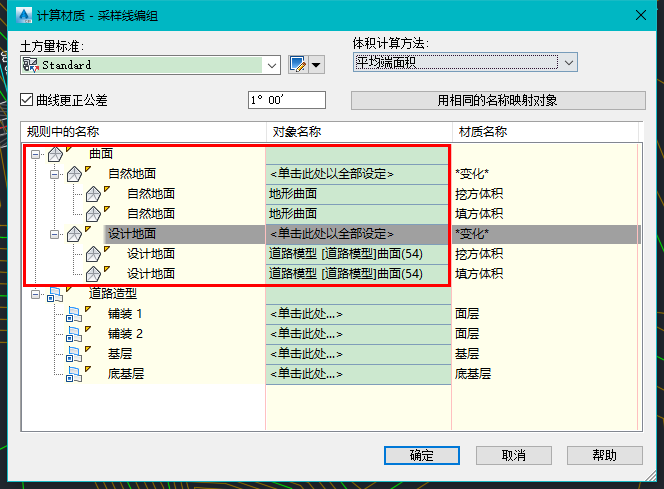
点击确定后,程序就会按照采样线设定的桩号间距根据平均断面面积进行计算,计算完成后采样线仍然处于选中状态,暂时不要按ESC键。

点击上图中左侧的【添加表】---【总体积】命令,弹出如下对话框:

最后单击确定按钮,在空白处插入总体积表,如下:
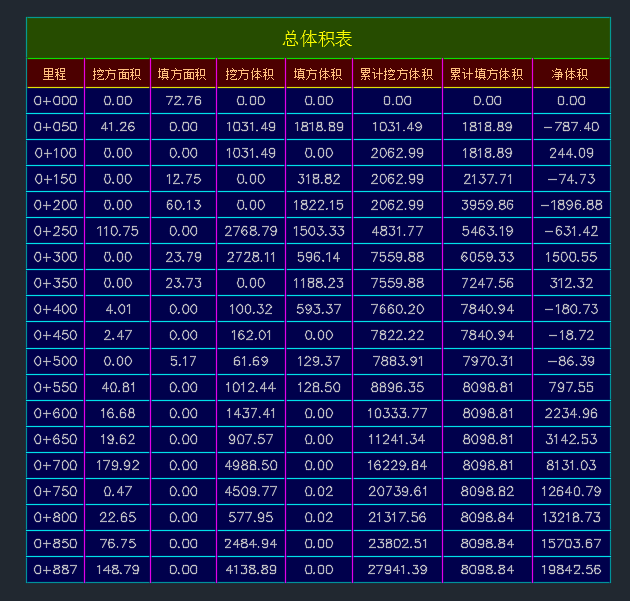
到此填挖方计算的基本步骤已经讲完,这个过程需要多次使用,才能体会其中的细节。还有就是上面的总体积表的显示样式也是可以定制的,有兴趣的可以先摸索一下,后面也会有介绍的。谢谢,祝大家开心。